PDFファイルから背景を削除する方法を使えば、PDF文書の処理には時間が大幅に節約されます。
不要なコンテンツを削除したり、ドキュメントの他の部分により合うように、背景色を変更したりすることも可能です。PDF内の画像を簡単に変更する方法を学べば、多くの時間とお金を節約できます。
PDFファイルの画像の背景を削除する方法を学ぶことで、きれいな書類で雇用主や友人を驚かせることができるはずです。
パート1. UPDFを使ってPDFから背景を削除する方法
UPDFは、背景を削除できる優れたPDFツールの1つです。背景を削除できるだけでなく、ニーズや好みに合わせて背景をカスタマイズすることもできます。
下のダウンロードボタンをクリックしてダウンロードしてください。
Windows • macOS • iOS • Android 100%安全
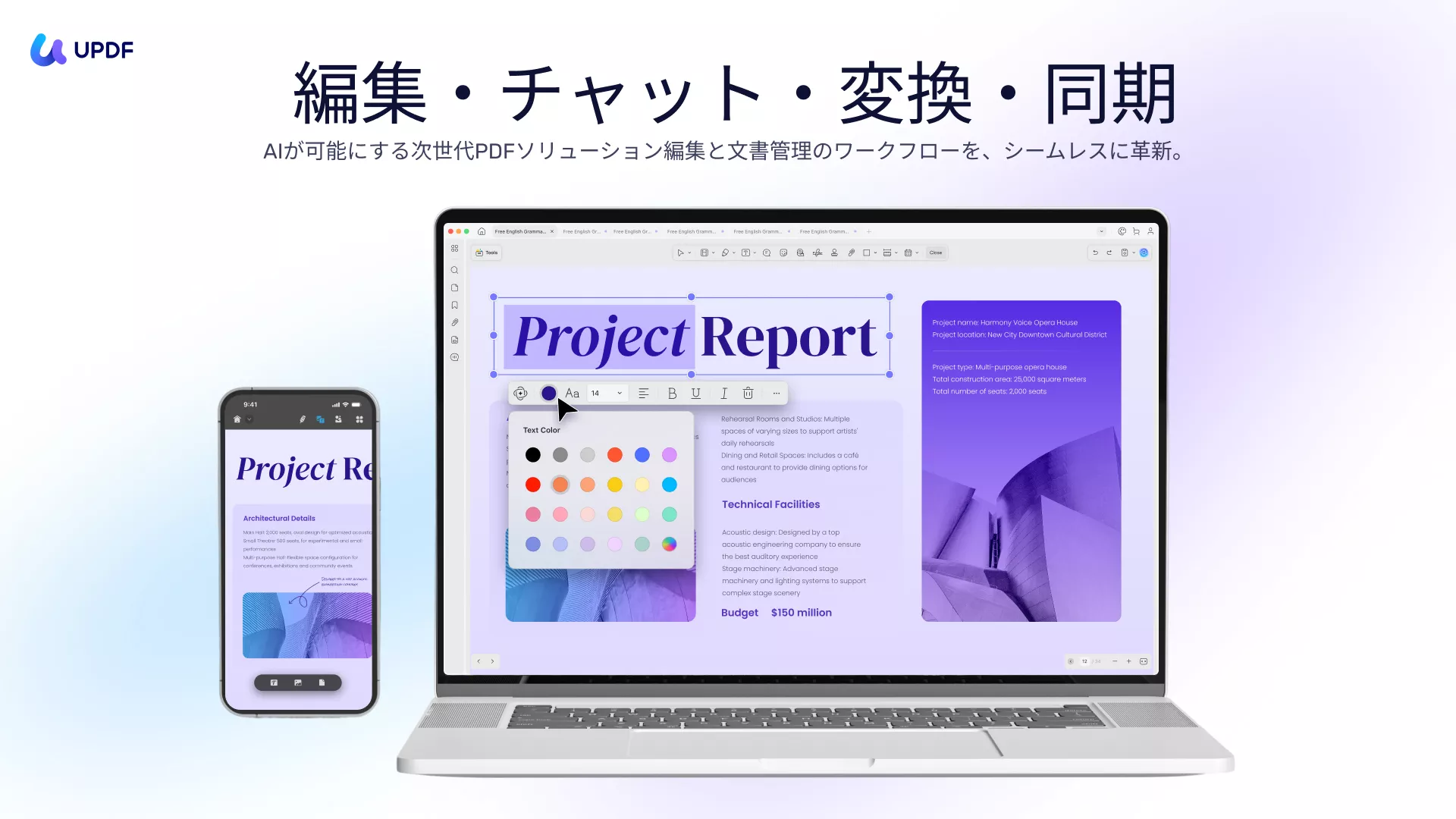
UPDFは、シンプルで非常にわかりやすいインターフェイスを備えています。オフィスで使用する場合、チームメンバー全員が簡単に使えること間違いなしです。
一方、それ以外の用途で使用する場合、どんなに慣れていない人でも簡単に操作できます。
さらに、UPDFは、1つのパッケージではなかなか見ない、他の多くの利点を提供します。ツールの一部としてPDFリーダーが用意されており、ファイル内を簡単に移動して閲覧することが可能です。
さらに、PDFに注釈を付けることもできます。テキストの一部をハイライト表示したり、追加したり、変更したりできます。ドキュメントに図形を追加することもできるので、オンライン授業でのプレゼンテーションの画面共有にも最適です。
UPDFはPDFエディタも用意しており、ファイルを思い通りに編集できます。
また、テキストや背景も含めて、ドキュメントの一貫性を保つことができます。
さらに、この素晴らしいツールでフォントのサイズ変更も可能です。PDFファイルやドキュメントから透かしを削除する機能も導入されました。
そのため、学校やビジネスでの活動に最適なツールとなっています。これが、学生もプロも同じくUPDFを愛する理由です。
UPDFのもう1つの良いところは、使い方が簡単であることです。あまり労力をかけずに、すぐに目的を達成することができます。
以下のボタンをクリックしてUPDFをダウンロードしましょう!
Windows • macOS • iOS • Android 100%安全
では、PDFでドキュメントから背景色や画像を消す1番簡単な方法について説明しましょう。
- UPDFをダウンロードし、インストールしてください。
- 変更を加えたいファイルを開きます。
- 左上隅にある「ツール」アイコンから、「背景」を選択します。
- 背景を削除したい場合は、直接に「削除」アイコンをクリックしてください。
- または、「編集」ボタンをタブし、そのポップアップウィンドウで「削除」ボタンをクリックします。
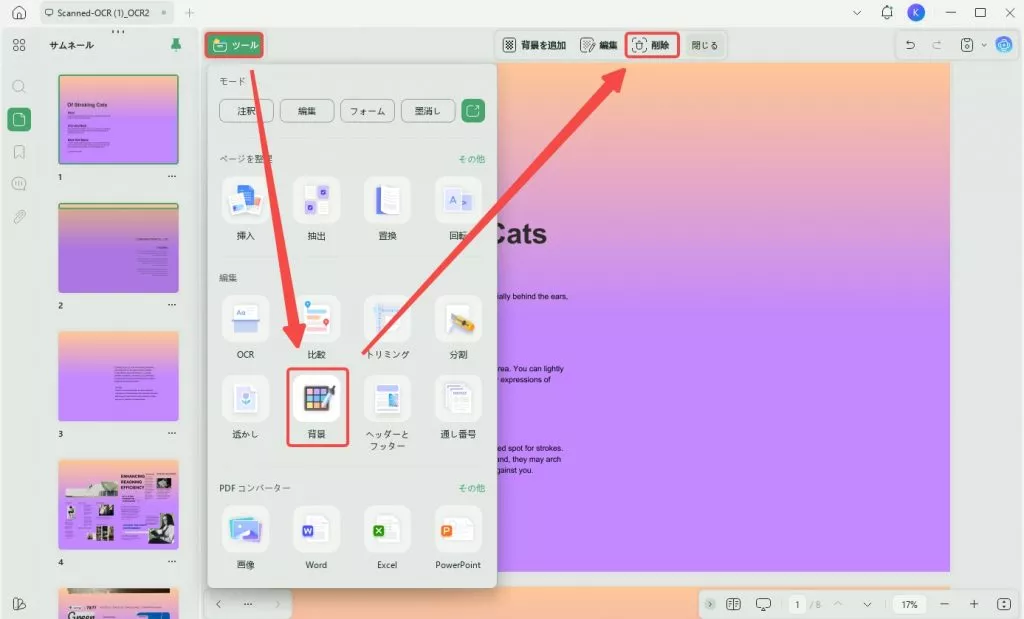
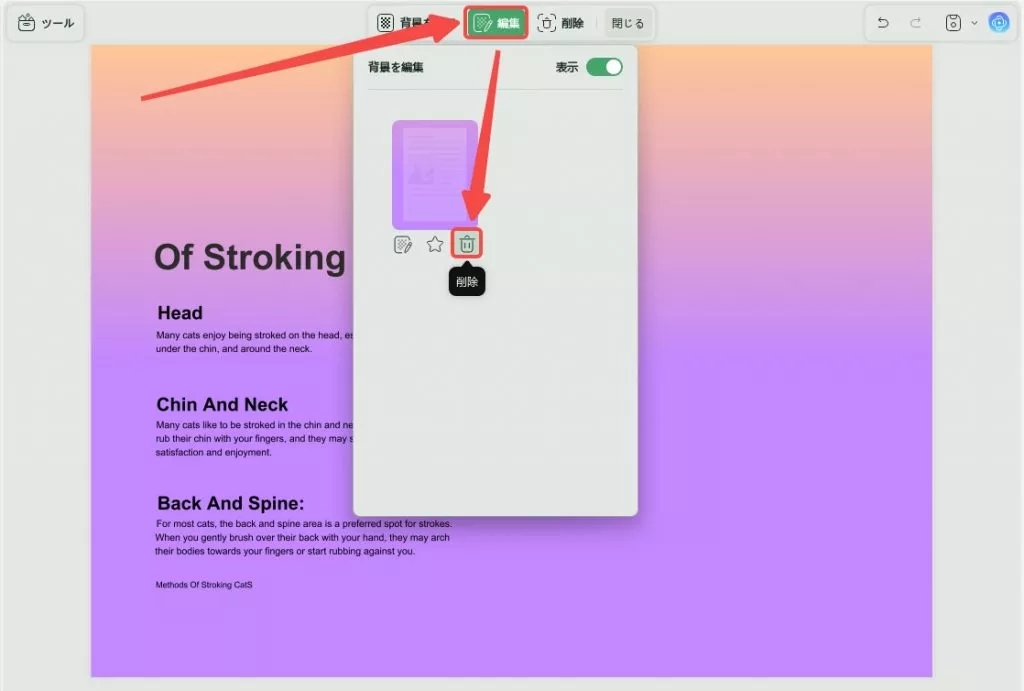
UPDFのレビュービデオをご覧ください!
パート2. オンラインでPDFから背景を削除する方法
オンラインツールの中にも、PDFから背景を削除できるものがあります。ただし、オンラインツールの使用には、多くのデメリットがあります。以下は、経験する可能性のあるデメリットです。
- オンラインツールを使用するには、インターネットに接続している必要があります。インターネットが利用できない場合、全く使用できません。
- 安全ではないオンラインWebサイトに、PDFファイルをアップロードするように求められます。
- オンラインツールは無料ではありません。すべてのオンラインツールは無料であることを宣伝していますが、いずれも制限があるか、一部の高度な機能を利用するにはアップグレードが必要になります。
それでもオンラインツールを使いたい場合は、以下の手順に従ってオンラインでPDFの背景を削除できます。
- ブラウザを開いて、オンラインで背景を削除できるツールを検索します。
- 「アップロード」ボタンをクリックし、ファイルを選択して「開く」をクリックしてください。または、Webサイト上にドラッグしてアップロードします。
- 「背景」オプションを探し、「背景を削除」を選択します。要件に応じてパラメータを調節してください。
- 「変換」をクリックして、コンピュータにダウンロードします。
注:これはオンラインでPDFから背景を削除するための一般的なガイドであり、ツールによっては操作が多少異なる場合があります。
パート3. Adobe Acrobatを使用してPDFから背景を削除する方法
Adobe Acrobatは、WindowsとMacの両方のコンピュータで、優れたPDF 関連サービスを提供できるソフトウェアアプリケーションです。クロスプラットフォームのプログラムです。PDFファイルの閲覧、編集、印刷における専門的なサポートを提供します。
Adobe Acrobatを使用する最大の欠点は、その機能の多くは、有料ユーザーしか利用できない、ということです。そして残念ながら、背景削除ツールは、有料プランに登録したユーザーのみ利用可能です。
Adobeの有料ユーザーであるなら、以下がPDFから背景を簡単に消す方法です。
- PDFファイルを開きます。
- PDFを編集するには、ツールを選択して、メニューから「PDFを編集」を選択します。
- 第2のツールバーに、PDFの編集ツールキットが表示されます。
- 「その他」を選択してください。
- 次に、「背景」をクリックし、「削除」を選択します。
- 「はい」をクリックして、PDFファイルから背景を削除することを確定させます。
Adobe Acrobatを使ってPDFから背景を削除するのは複雑で、初心者には少し使いにくいことがわかるでしょう。
UPDFはより速く、よりユーザーフレンドリーなツールなので、Adobe AcrobatよりUPDFを使用することをおすすめします。Adobe AcrobatとUPDFの詳細な比較については、こちらからご確認ください。
パート4. よくある質問
1. 印刷する前にPDFから背景を削除する方法は何ですか。
背景を削除したい場合、この記事で説明したように、UPDFを使って背景を削除できます。背景を削除した後、UPDFでPDFを簡単に印刷できます。PDFを印刷する手順は、以下のとおりです。
ステップ1:PDFから背景を削除した後、左上の「ファイル」をクリックします。
ステップ2:「プリント...(印刷)」をクリックするか、キーボードで「Ctrl + P」キーを押すと、PDFの印刷設定が表示されます。
ステップ3:印刷設定の調整が完了したら、「プリント」をクリックすると、背景のないPDFが印刷されます。
2. Adobeには背景の削除ツールがありますか?
はい、Adobeには背景削除の機能があります。前述したような手順で実行できます。
しかし、背景を削除するためだけにAdobe Acrobatを使うのは、コストがかかりすぎます。
より費用対効果の高いPDF背景削除ツールを見つけたいなら、UPDFをご検討ください。
3. 無料の背景削除ツールはありますか?
残念ながら、市場には完全に無料の背景削除ツールはありません。
一部のオンラインツールは無料であると宣伝していますが、実際には無料ではなく、多くの制限があります。
さらに悪いことに、オンラインツールはそこまで安全ではありません。
それに比べ、UPDFは年間わずか5,900円です。背景の削除ができるだけでなく、PDFの編集、注釈付け、整理、変換にも使用できます。
4. どの背景削除ツールが一番良いですか?
市場にはたくさんの背景削除ツールがあります。この記事では、背景を削除できるツールを3つ紹介しました。
その中でもおすすめを聞かれたなら、UPDFがベストだと言えるでしょう。
というのも、オンラインツールよりも信頼性が高く安全であり、Adobe Acrobatよりも高速かつ安価であるからです。
その上、美しくデザインされた、目を引くユーザーインターフェイスが備わっています
おわりに
この記事で取り上げた3つのツールは、オンラインとオフラインの両方でPDFから背景を削除するのに優れた仕事をします。
しかし、使いやすいインターフェースと直感的なPDF文書管理システムにより、UPDFが1番だと言えるでしょう。
オンラインツールでは不可能な、インターネットに接続されていない時でもオフラインで使用できます。
一方、Adobe Acrobatには、背景を削除する機能はあるものの、その機能を使うには有料プランに登録する必要があります。UPDFの場合、手順はいたってシンプルです。
ダウンロードするだけで、すぐに使えます!以下のボタンをクリックして、試してみましょうか?
Windows • macOS • iOS • Android 100%安全
 UPDF
UPDF
 Windows版UPDF
Windows版UPDF Mac版UPDF
Mac版UPDF iPhone/iPad版UPDF
iPhone/iPad版UPDF Android版UPDF
Android版UPDF UPDF AI オンライン
UPDF AI オンライン UPDF Sign
UPDF Sign PDF編集
PDF編集 PDF注釈付け
PDF注釈付け PDF作成
PDF作成 PDFフォーム
PDFフォーム リンクの編集
リンクの編集 PDF変換
PDF変換 OCR機能
OCR機能 PDFからWordへ
PDFからWordへ PDFから画像へ
PDFから画像へ PDFからExcelへ
PDFからExcelへ PDFのページ整理
PDFのページ整理 PDF結合
PDF結合 PDF分割
PDF分割 ページのトリミング
ページのトリミング ページの回転
ページの回転 PDF保護
PDF保護 PDF署名
PDF署名 PDFの墨消し
PDFの墨消し PDFサニタイズ
PDFサニタイズ セキュリティ解除
セキュリティ解除 PDF閲覧
PDF閲覧 UPDF クラウド
UPDF クラウド PDF圧縮
PDF圧縮 PDF印刷
PDF印刷 PDFのバッチ処理
PDFのバッチ処理 UPDF AIについて
UPDF AIについて UPDF AIソリューション
UPDF AIソリューション AIユーザーガイド
AIユーザーガイド UPDF AIによくある質問
UPDF AIによくある質問 PDF要約
PDF要約 PDF翻訳
PDF翻訳 PDF付きチャット
PDF付きチャット AIでチャット
AIでチャット 画像付きチャット
画像付きチャット PDFからマインドマップへの変換
PDFからマインドマップへの変換 PDF説明
PDF説明 学術研究
学術研究 論文検索
論文検索 AI校正ツール
AI校正ツール AIライター
AIライター AI宿題ヘルパー
AI宿題ヘルパー AIクイズメーカー
AIクイズメーカー AI数学ソルバー
AI数学ソルバー PDFからWordへ
PDFからWordへ PDFからExcelへ
PDFからExcelへ PDFからPowerPointへ
PDFからPowerPointへ ユーザーガイド
ユーザーガイド UPDFを使いこなすヒント
UPDFを使いこなすヒント よくあるご質問
よくあるご質問 UPDF レビュー
UPDF レビュー ダウンロードセンター
ダウンロードセンター ブログ
ブログ ニュースルーム
ニュースルーム 技術仕様
技術仕様 更新情報
更新情報 UPDF vs. Adobe Acrobat
UPDF vs. Adobe Acrobat UPDF vs. Foxit
UPDF vs. Foxit UPDF vs. PDF Expert
UPDF vs. PDF Expert











